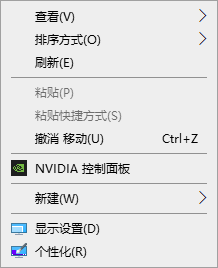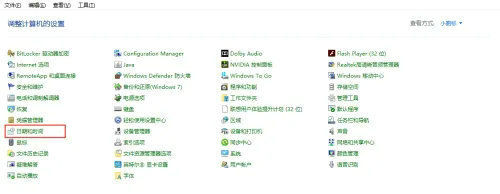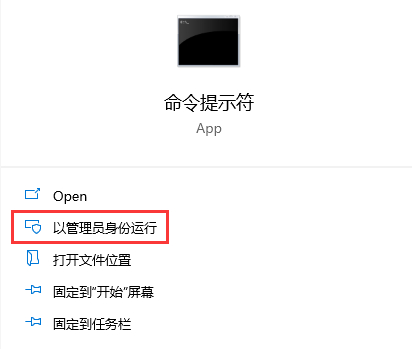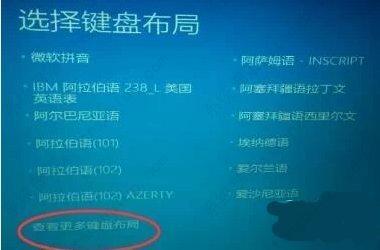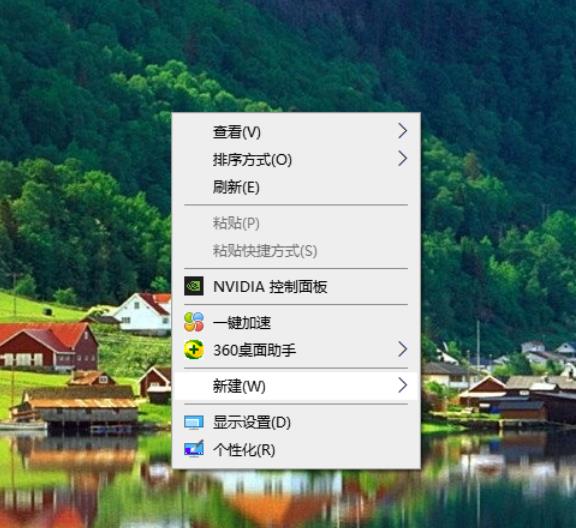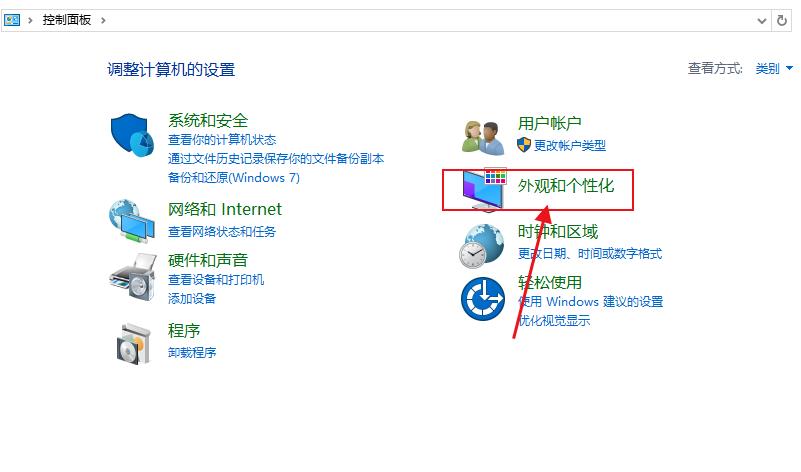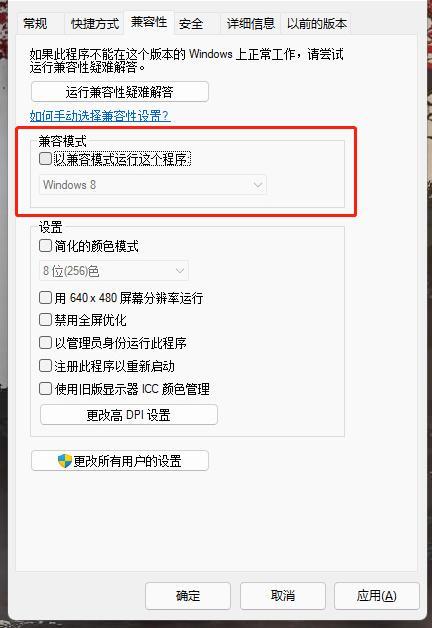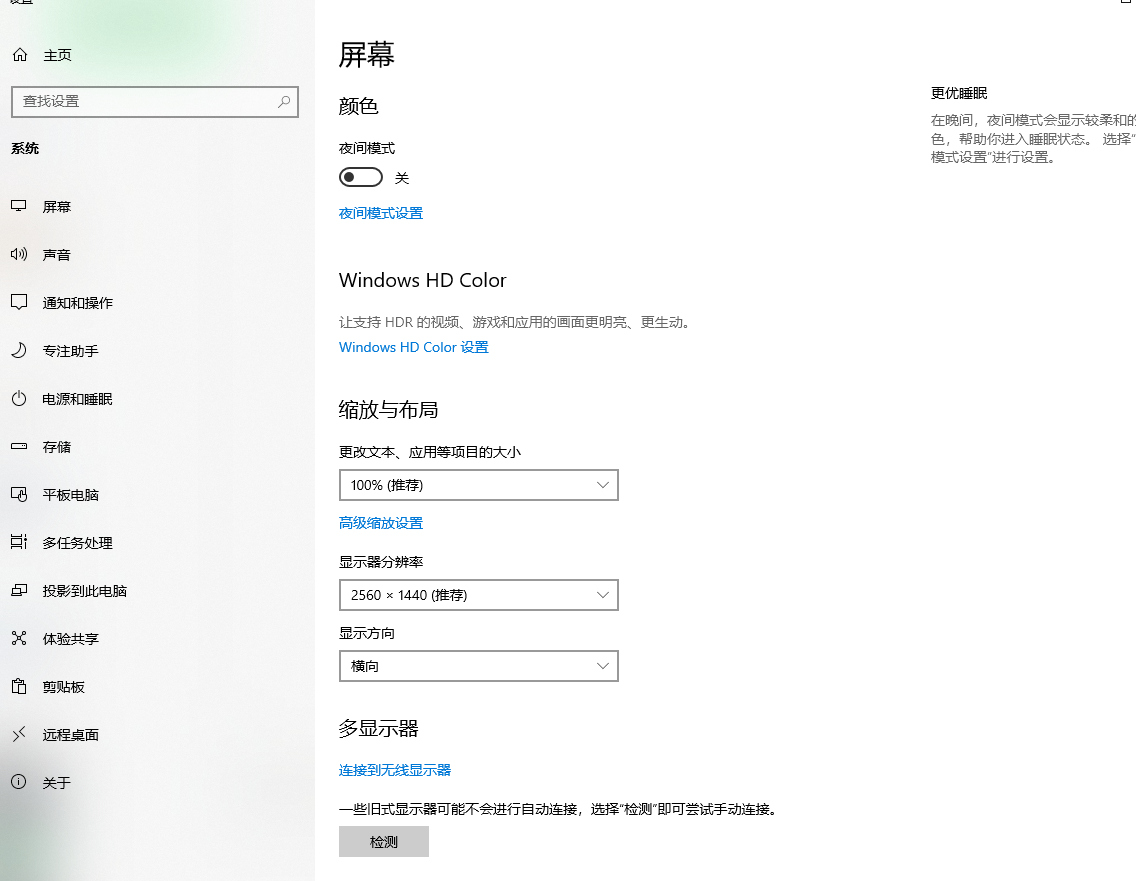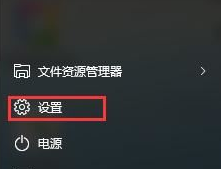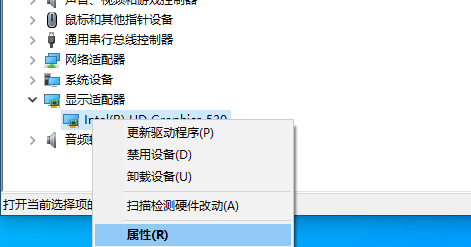许多朋友不知道如何将Win10系统连接到罗技蓝牙鼠标,因此下面小编将分享将Win10系统连接到罗技蓝牙鼠标的方法。跟小编一起来看看吧。相信会对大家有帮助。
罗技蓝牙鼠标如何连接Win10系统?罗技蓝牙鼠标连接到Win10系统的方法
1.安装好鼠标的驱动后,在win10的右下角,点击【蓝牙图标】,选择【显示蓝牙设备】,如下图所示。
: 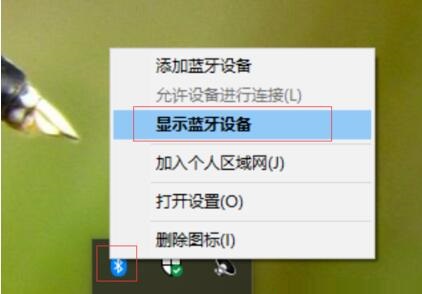 2.进入蓝牙和其他设备界面后,选择添加蓝牙或其他设备,如下图所示。
2.进入蓝牙和其他设备界面后,选择添加蓝牙或其他设备,如下图所示。
:  3.继续选择蓝牙【鼠标】,如下图所示。
3.继续选择蓝牙【鼠标】,如下图所示。
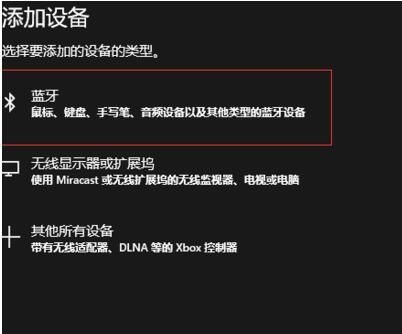 4,然后单击鼠标底部的圆形按钮,如下图所示。
4,然后单击鼠标底部的圆形按钮,如下图所示。
:  5.然后电脑上的蓝牙开始搜索。出现鼠标或鼠标型号时,单击要连接的鼠标,如下图所示。
5.然后电脑上的蓝牙开始搜索。出现鼠标或鼠标型号时,单击要连接的鼠标,如下图所示。
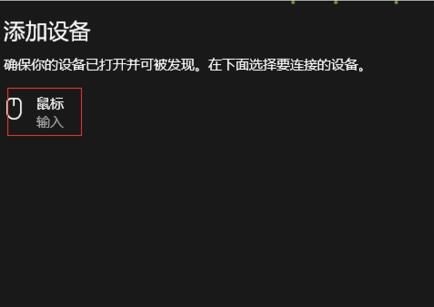 6,系统会提示鼠标连接成功,如下图所示。
6,系统会提示鼠标连接成功,如下图所示。
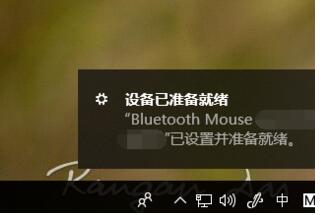
未经允许不得转载:探秘猎奇网 » 罗技鼠标连windows(win10与罗技蓝牙鼠标不相连)

 探秘猎奇网
探秘猎奇网 win8怎么设置桌面背景(windows8如何更换壁纸)
win8怎么设置桌面背景(windows8如何更换壁纸) pdf转换王好用吗(pdf转换器转word)
pdf转换王好用吗(pdf转换器转word) windows11绿屏怎么解决(win11绿屏无限重启解决)
windows11绿屏怎么解决(win11绿屏无限重启解决) 嗨格式数据恢复大师怎么用(嗨格式数据恢复大师绿色版)
嗨格式数据恢复大师怎么用(嗨格式数据恢复大师绿色版)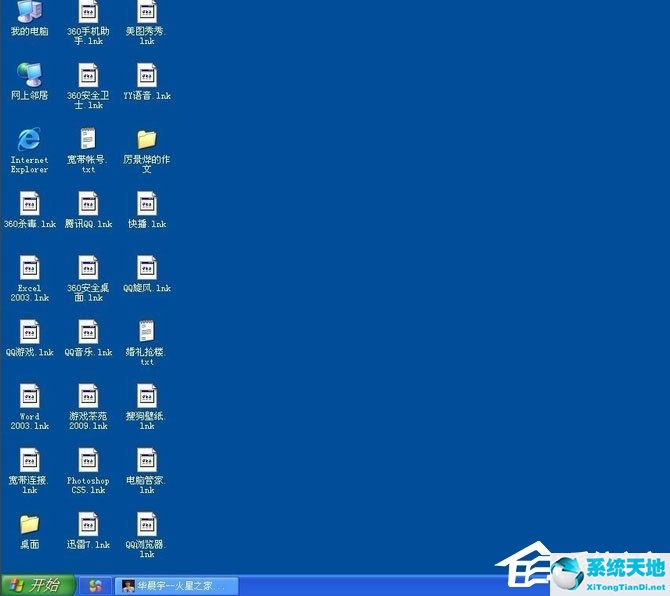 桌面图标隐藏了怎么显示出来(电脑不显示桌面图标怎么办)
桌面图标隐藏了怎么显示出来(电脑不显示桌面图标怎么办)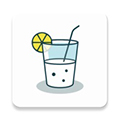 柠檬水饮料怎么做的(柠檬喝水app怎么喝)
柠檬水饮料怎么做的(柠檬喝水app怎么喝) 谷歌浏览器怎么翻译网页内容(谷歌浏览器翻译网页在哪)
谷歌浏览器怎么翻译网页内容(谷歌浏览器翻译网页在哪) 识物如何鉴别(识物app是真的吗)
识物如何鉴别(识物app是真的吗)